
¿Alguna vez te has preguntado si es posible identificar un color con la cámara de tu Android? Pues resulta que puede hacerse. Lo mejor de todo, es que es más sencillo de lo que te puedas imaginar y hay varias maneras de lograrlo.
Además, no solo puedes identificar un color de algún objeto que tengas a tu alcance a través de la cámara, sino también de una imagen digital guardada dentro de tu teléfono Android.
Pasos para identificar un color con la cámara de tu Android
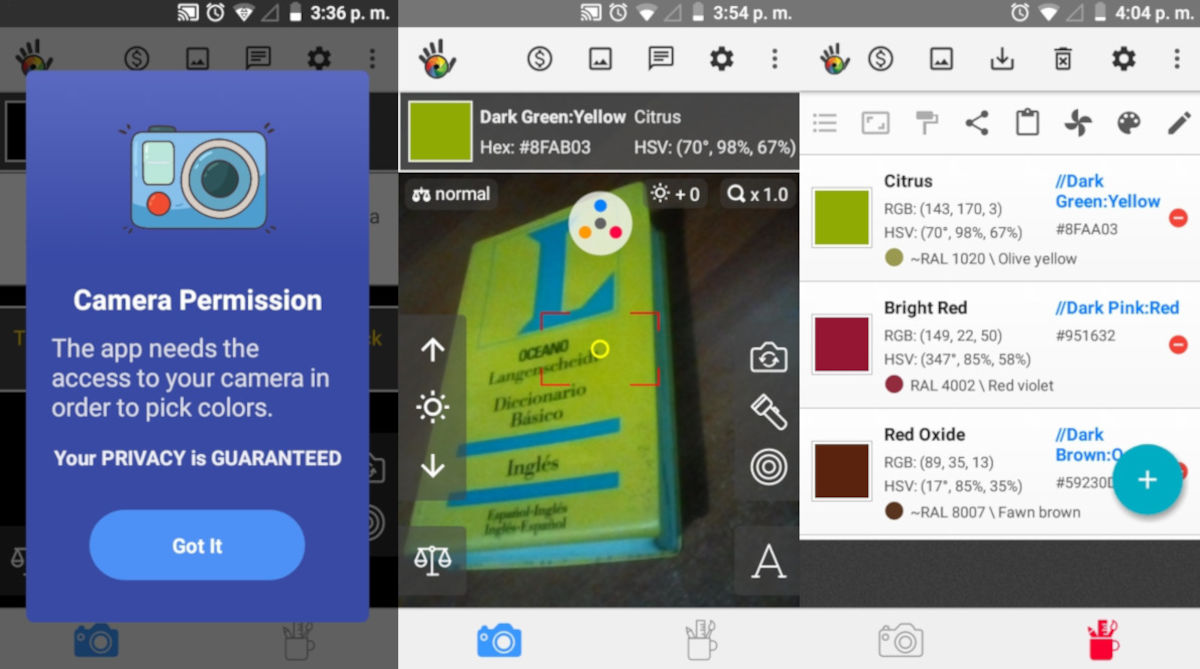
Para que tu teléfono Android pueda identificar un color exacto usando la cámara debes seguir estos pasos:
- Descarga e instala la app Color Grab (la encontrarás en Google Play).
- Al abrir la app te pedirá permisos para acceder a tu cámara y a tu galería. Debes acceder para que la aplicación funcione.
- Una vez abierta la app, podrás utilizar la cámara para escanear y saber el color exacto de cualquier objeto a tu alrededor.
- Si quieres guardar el nombre de ese color, solo debes presionar el selector de líneas rojas que podrás ver en el centro de la imagen.
- Abajo y a la derecha verás un ícono de una taza junto a otro de una cámara. Allí verás la lista completa de todos los colores que has escaneado no solo por su nombre, sino también en formato RGB y hexadecimal.
Identifica un color de una imagen guardada en tu teléfono
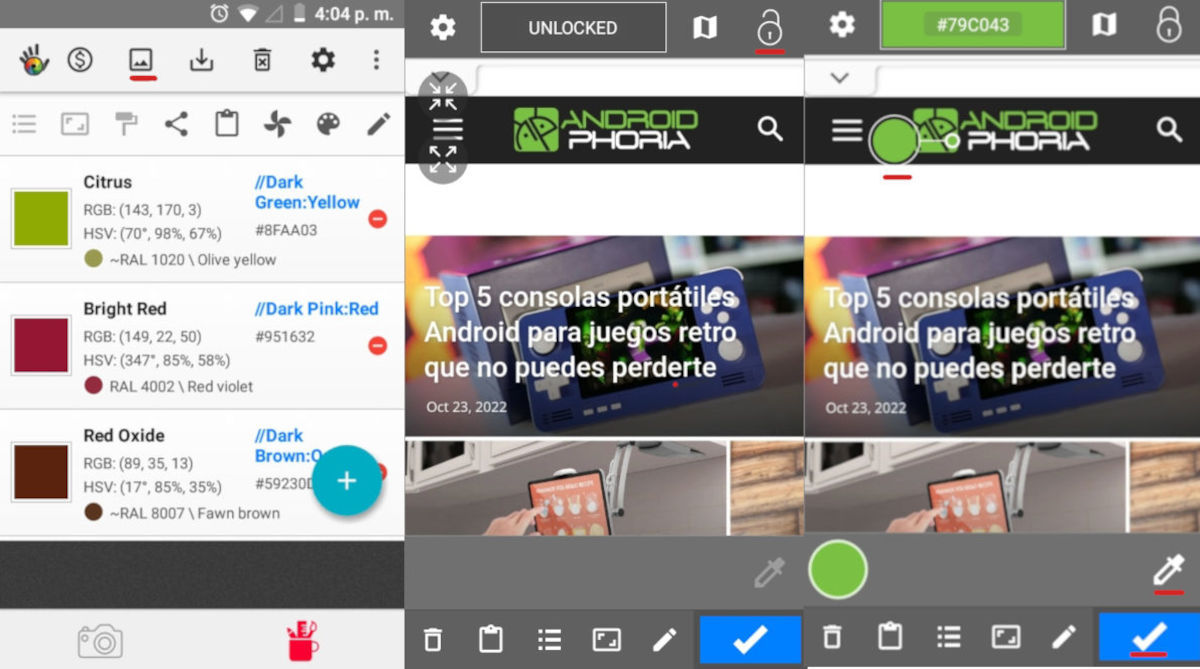
Si quieres identificar un color de un objeto que se vea en una fotografía o imagen ya guardada en tu teléfono Android es igual de sencillo:
- Presiona el ícono de imagen arriba y en el centro. Te llevará a la galería de imágenes y allí escoges la imagen cuyos colores desees identificar.
- Cuando la imagen esté abierta debes presionar el botón del candado arriba y a la derecha para iniciar el escaneo.
- En la imagen te aparecerá un pequeño selector que podrás mover alrededor de la misma y que te mostrará el código hexadecimal del color en donde hayas ubicado el selector.
- Cuando hayas seleccionado el color que te interesa, presiona el ícono del gotero abajo y a la derecha y luego el check azul ubicado en la esquina inferior derecha para que el nombre del color quede guardado.
Otras apps alternativas para identificar un color con tu Android
Color Grab no es la única app que puedes utilizar para identificar colores de imágenes ya guardadas o mediante la cámara de tu teléfono Android. Por eso, aquí te dejamos otras aplicaciones que puedes probar y a elegir la que mejor te funcione:
Color Picker
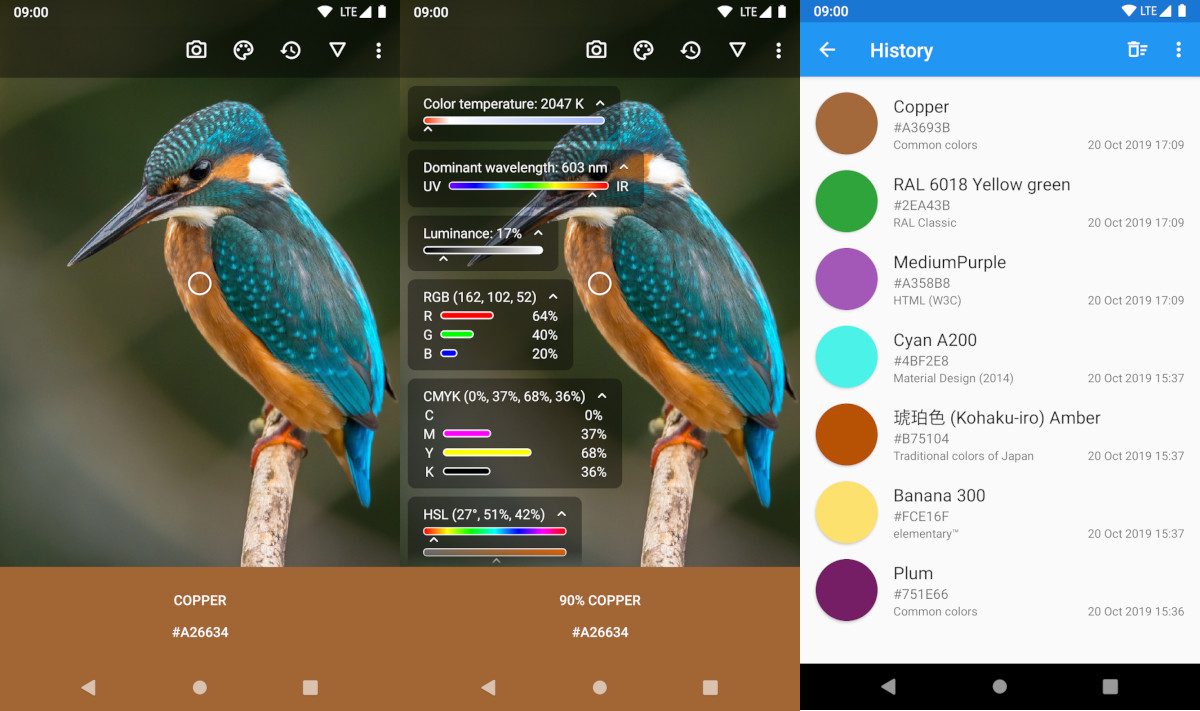
Al igual que Color Grab, Color Picker te permite escanear el color de algún objeto con la cámara de tu teléfono Android y también de alguna imagen que tengas guardada. En su base de datos se encuentran más de 1.000 tipos de colores y puedes elegir distintas paletas, entre ellas: HTML (W3C), Material Design, colores comunes y RAL Classic.
Picklor: Color Search | Color
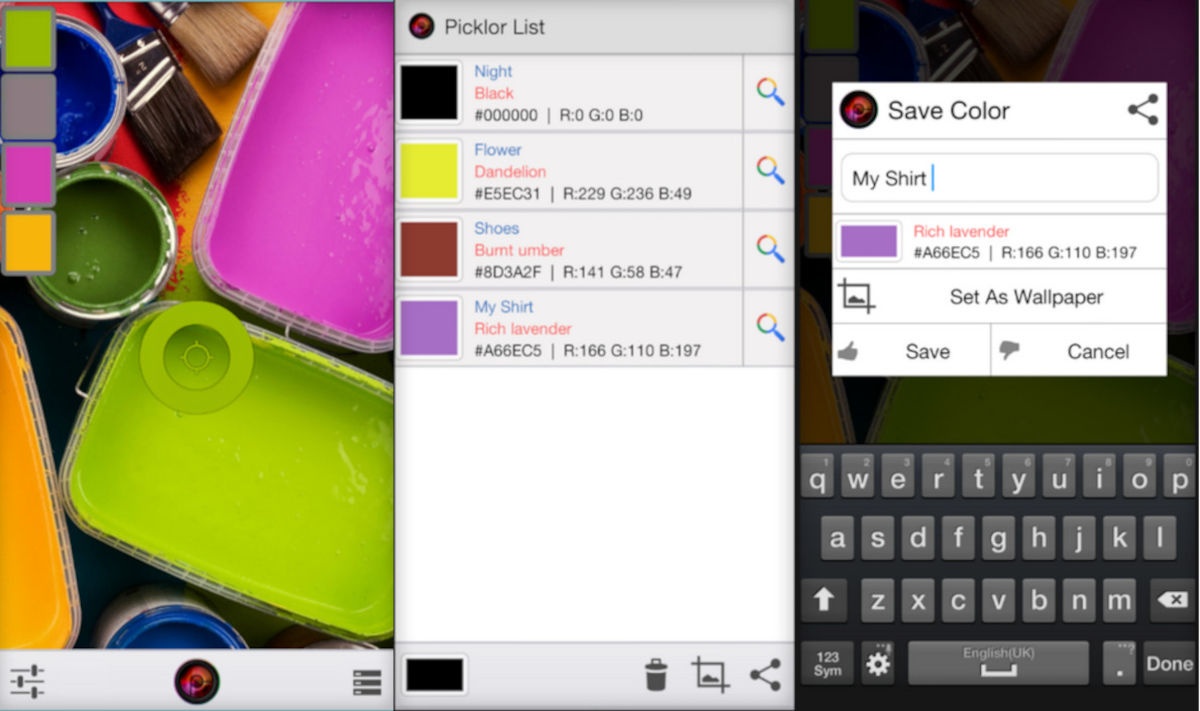
Esta app tiene las mismas funciones que Color Grab. Te permite escanear los colores de algún objeto con la cámara de tu Android al igual que las imágenes o fotografías que ya tengas guardada en tu memoria. Su funcionamiento es idéntico.
Pixolor
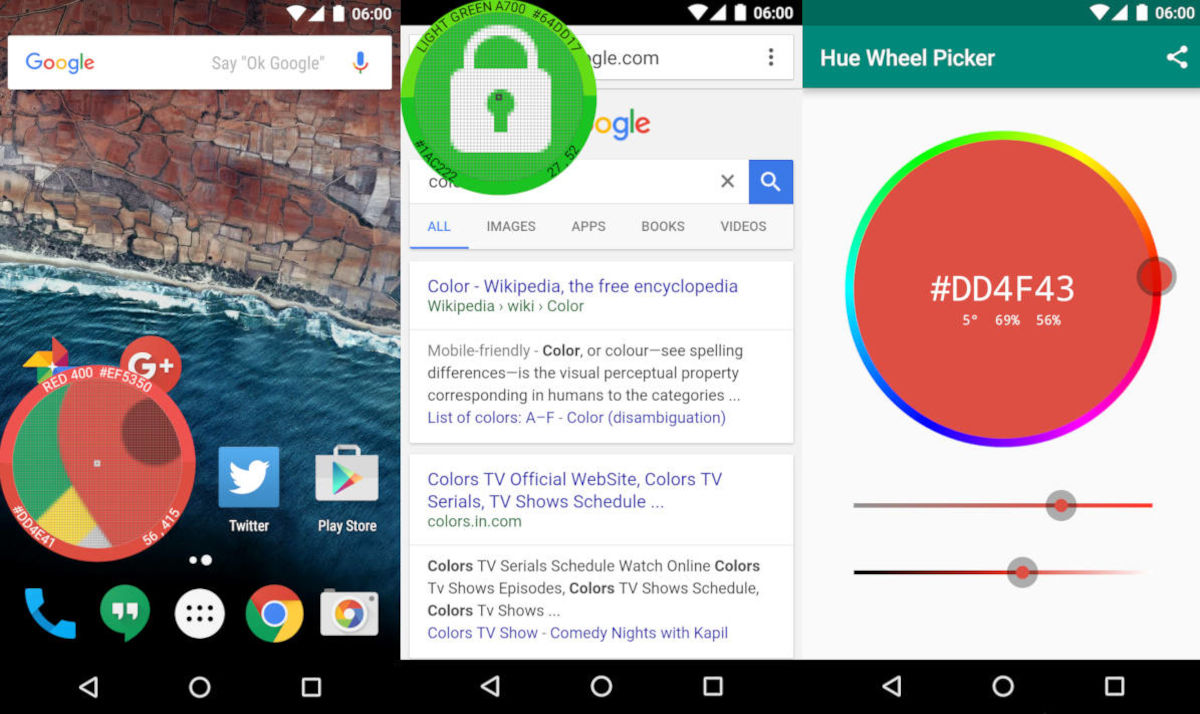
A diferencia de las otras aplicaciones, esta funciona con un círculo sobre la pantalla que te permite no solo escanear el color de una imagen (o incluso de tu propia pantalla de inicio) sino también realizar un zoom y tener una vista más detallada.
Android tiene muchas otras formas de sacarle mayor provecho a tu cámara. Si no lo crees, revisa cómo puedes personalizar tu cámara si tienes un teléfono Samsung. También existe más de una manera en la que puedes encender la linterna de cámara frontal.
¿Probaste alguna de las aplicaciones? Cuéntanos como te fue en los comentarios.
















